对于mac用户来说,数据备份是保护个人文件与重要信息的关键措施。无论是应对设备故障、误删文件,还是为系统升级或更换设备做准备,有效的备份策略都不可或缺。以下是几种实用的mac数据备份方式,帮助用户全面守护数据安全。
一、利用“时间机器”进行自动备份
“时间机器”(Time Machine)是macOS自带的强大备份工具,能够完整保存系统状态,包括文档、应用、系统设置及历史版本文件。操作步骤如下:
准备一个容量大于Mac内置硬盘的外部存储设备(如移动硬盘或Time Capsule),并将其连接至Mac。
进入“系统设置”(或“系统偏好设置”),点击“通用”下的“时间机器”。
在设置界面中选择“添加备份磁盘”,然后从列表中选中已连接的外部硬盘。
开启“时间机器”功能后,系统将自动执行定时备份。首次备份耗时较长,后续仅增量备份更改内容,效率更高。
二、通过iCloud实现云端同步与备份
iCloud是苹果提供的云服务,适合轻量级但高频使用的数据同步,如照片、备忘录、通讯录和桌面文件。启用方法如下:
打开“系统设置”,点击顶部的Apple ID头像。
选择“iCloud”,进入后勾选需要同步的项目,例如“iCloud云盘”、“照片”、“钥匙串”等。
若默认5GB空间不足,可通过订阅升级iCloud+套餐,获得更大存储容量。
三、手动复制文件进行本地备份
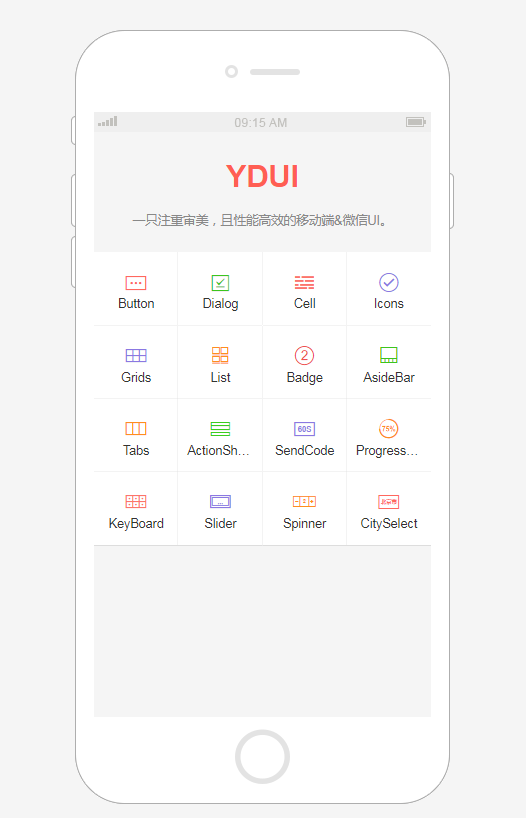
YDUI Touch专为移动端打造,在技术实现、交互设计上兼容主流移动设备,保证代码轻、性能高;使用 Flexbox 技术,灵活自如地对齐、收缩、扩展元素,轻松搞定移动页面布局;用 rem 实现强大的屏幕适配布局,等比例适配所有屏幕;自定义Javascript组件、Less文件、Less变量,定制一份属于自己的YDUI。
 81
81

若用户偏好自主控制备份内容,可采用手动方式完成:
将U盘或移动硬盘接入Mac。
打开Finder,导航至需备份的文件夹(如“文稿”、“下载”、“桌面”等)。
选中目标文件,使用快捷键Command+C复制,再前往外接设备窗口,按Command+V粘贴即可。
此方法简单直接,适用于临时备份或特定文件转移。
四、借助第三方备份软件增强功能
除了系统原生工具,Mac用户还可选用第三方备份应用,如Carbon Copy Cloner、SuperDuper! 或 Arq Backup,这些工具提供更灵活的选项,例如:
根据实际需求选择合适的工具,并依照其指引完成配置。
综上所述,Mac用户可通过“时间机器”实现全自动系统级备份,借助iCloud完成跨设备同步,通过手动复制满足个性化需求,或使用专业软件提升备份灵活性。无论选择哪种方式,坚持定期备份并定期验证备份完整性,都是确保数据万无一失的核心保障。
以上就是Mac如何备份的详细内容,更多请关注php中文网其它相关文章!

每个人都需要一台速度更快、更稳定的 PC。随着时间的推移,垃圾文件、旧注册表数据和不必要的后台进程会占用资源并降低性能。幸运的是,许多工具可以让 Windows 保持平稳运行。

Copyright 2014-2025 https://www.php.cn/ All Rights Reserved | php.cn | 湘ICP备2023035733号